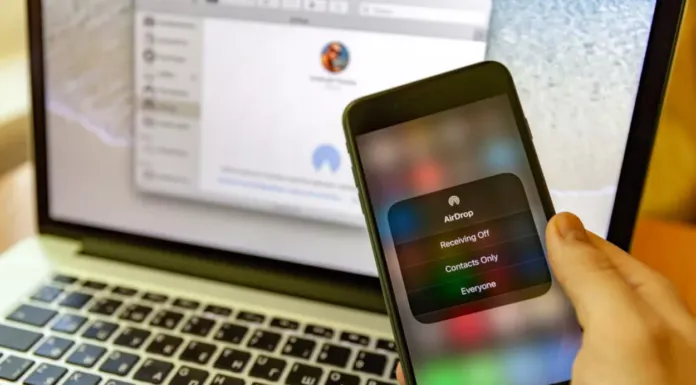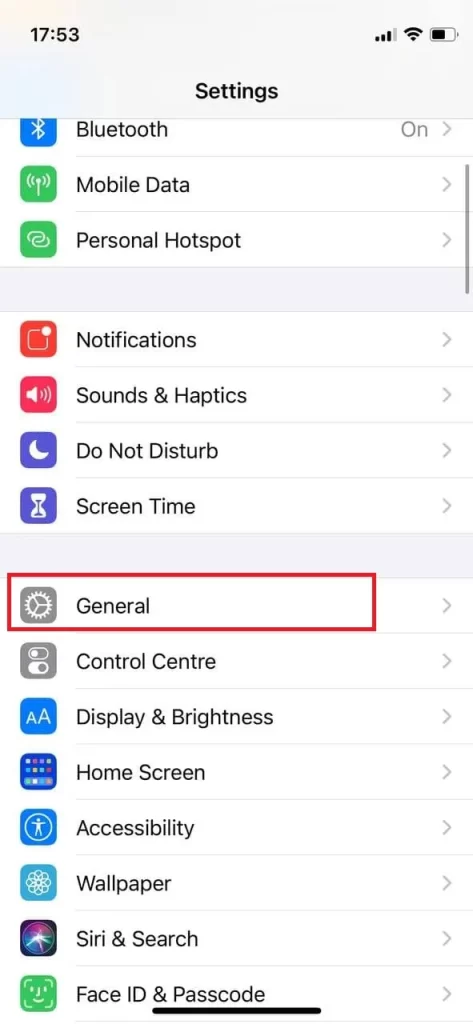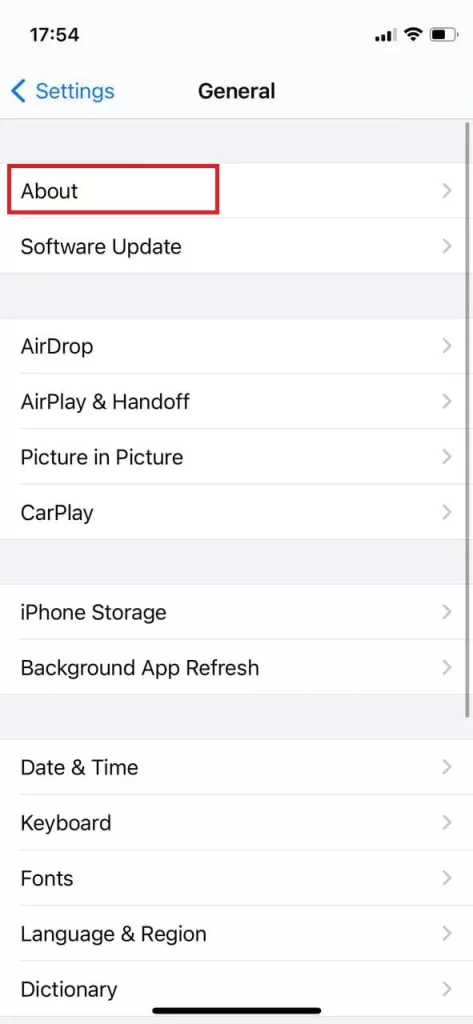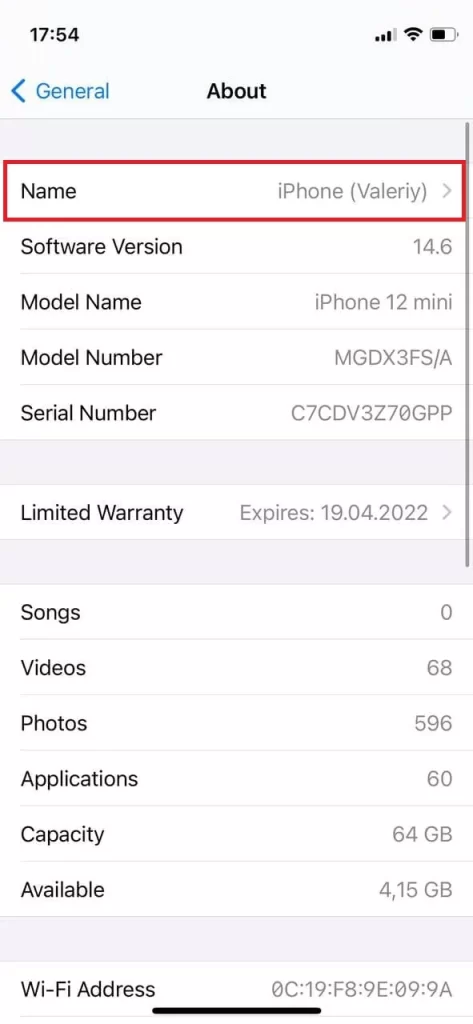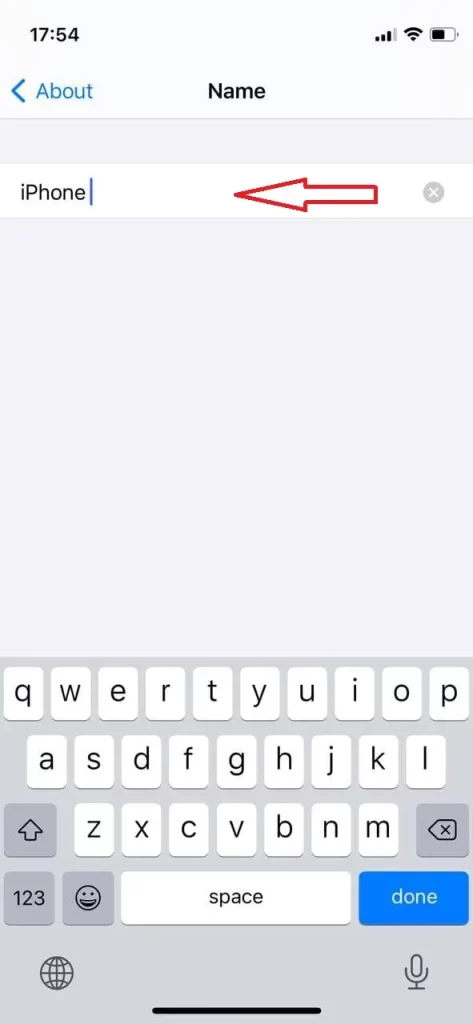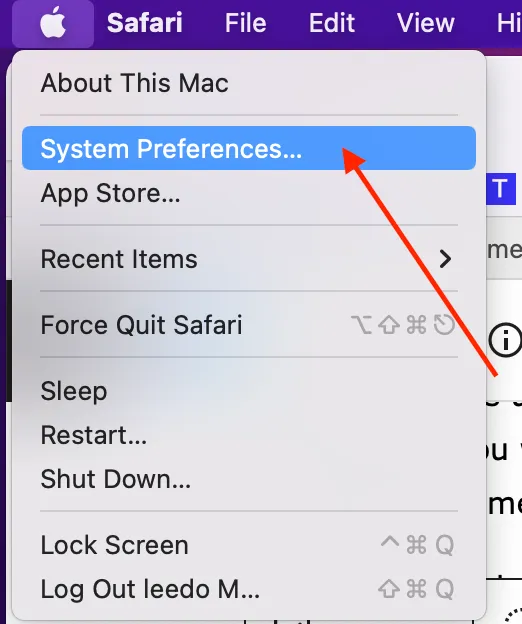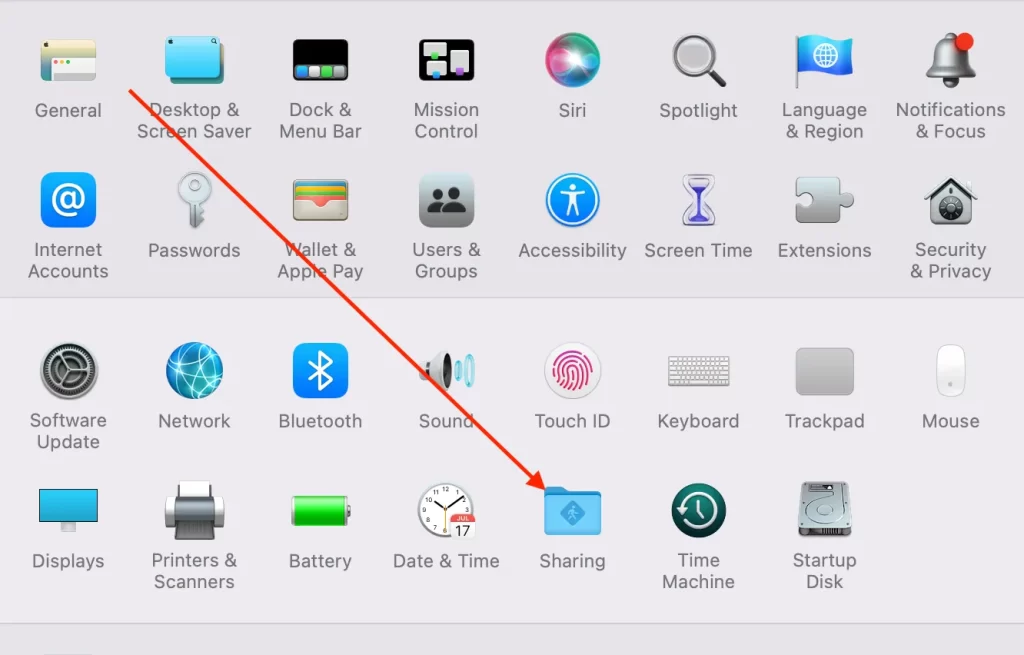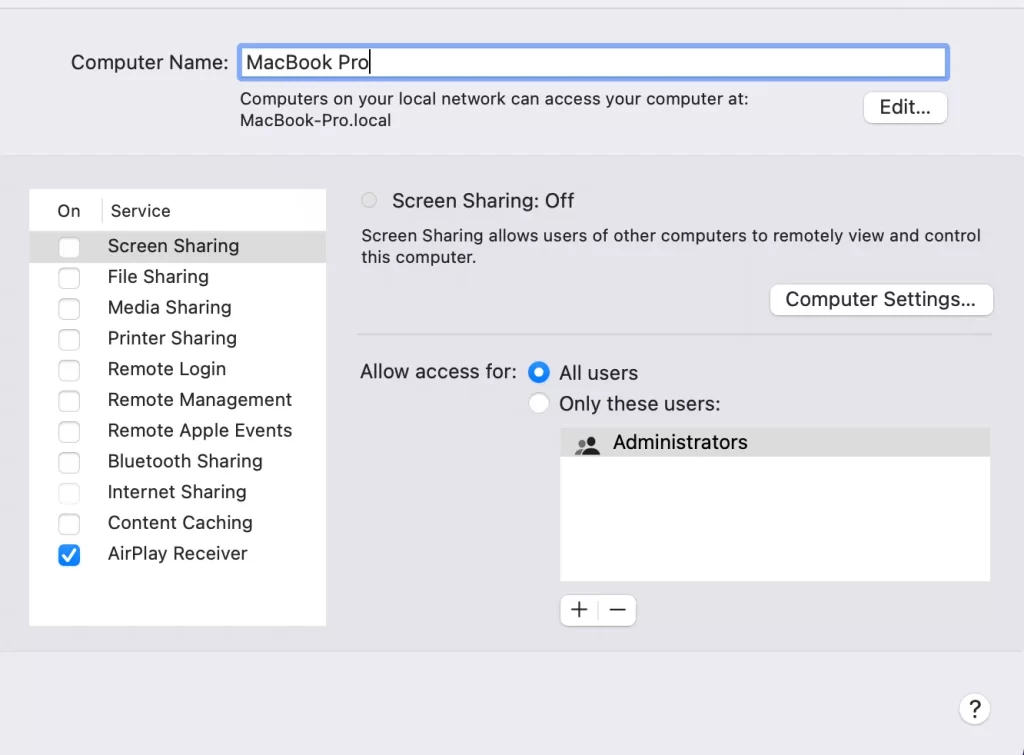AirDrop es la forma de transferencia de datos por Bluetooth de Apple. Es una gran función que te permite transferir instantáneamente archivos, como imágenes, vídeos e incluso documentos de un dispositivo Apple a otro.
AirDrop no reduce la calidad de los archivos durante la transferencia y la hace más fácil y rápida. Así que puedes transferir tus archivos sin perder su calidad y eso puede ser importante a veces.
Para transferir archivos mediante AirDrop, el remitente debe seleccionar un nombre en su pantalla de una lista de dispositivos disponibles cercanos.
Sin embargo, si no te gusta el nombre predeterminado de tu teléfono o simplemente quieres crear uno nuevo, puedes cambiar fácilmente el nombre de AirDrop en el menú de configuración del dispositivo de Apple. En este artículo, vamos a explicarte cómo hacerlo.
Cómo cambiar el nombre de AirDrop en el iPhone
Si quieres cambiar el nombre de AirDrop en tu dispositivo Apple, tienes que seguir estos pasos:
- En primer lugar, abre Ajustes;
- Navegue hasta «General«;
- Seleccione «Acerca de» en la parte superior de la pantalla;
- Pulse «Nombre«;
- Introduzca cualquier nombre de dispositivo y seleccione «Hecho» para cambiar el nombre del dispositivo.
Una vez que hayas completado estos pasos, tu dispositivo Apple será renombrado. Además, no es necesario que guardes el nombre del nuevo iPhone: se guardará automáticamente. Así que sólo tienes que tocar la flecha de atrás para volver a la sección «Acerca de».
Cómo cambiar el nombre de AirDrop para tu iPad
Si quieres cambiar el nombre de AirDrop para tu iPad, debes seguir los pasos que se mencionan en la sección siguiente:
- En primer lugar, debes dirigirte a Ajustes
- Después de eso, debe hacer clic en General
- A continuación, debe dirigirse a Acerca de
- A continuación, debe hacer clic en Nombre.
- Para completar el proceso, debe borrar el nombre existente y luego rellenar el nombre que desea tener. Después de eso, usted debe hacer clic en Done.
Cómo cambiar el nombre de AirDrop en tu Mac
El nuevo nombre se utiliza para compartir más cómodamente entre dos dispositivos, ya que es más fácil reconocer el dispositivo. Si desea cambiar el nombre de AirDrop en su Mac, debe seguir las indicaciones que se mencionan en la sección siguiente:
- En primer lugar, debes dirigirte a la barra de menús de tu Mac. Allí debes encontrar y tocar el icono de Apple.
- Después de eso, debe hacer clic en Preferencias del Sistema
- Entonces, deberías dirigirte a Compartir.
- A continuación, debes tocar el icono del candado e introducir tu contraseña para autorizar los cambios.
- Después de eso, usted debe echar un vistazo a la parte superior de la ventana y rellenar un nuevo nombre que desea tener en su Mac.
- Para completar el proceso, debe tocar de nuevo el icono del candado para finalizar los cambios.
Cuando cambie el nombre de su Mac, también cambiará su dirección de red local. Por lo tanto, si hay algunas aplicaciones o dispositivos en los que se utiliza esta dirección, debes asegurarte de que también has realizado cambios para ellos.
Cómo cambiar el nombre de tu iPod classic, iPod nano o iPod shuffle
Si quieres cambiar el nombre de tu iPod classic, iPod nano o iPod shuffle, debes seguir los pasos que se mencionan en la sección siguiente:
- En primer lugar, debes conectar tu dispositivo iPod al ordenador.
- Después de eso, debes abrir iTunes desde tu ordenador.
- A continuación, debe localizar y hacer clic en su dispositivo.
- A continuación, verá el nombre de su dispositivo en la parte superior de la barra lateral izquierda. Pulse sobre él.
- Para completar el proceso, debes rellenar el nuevo nombre de tu dispositivo, que se utilizará para tu AirDrop, y luego debes hacer clic en Enter (Volver).
- Tu dispositivo y iTunes se sincronizarán automáticamente, por lo que el nuevo nombre que hayas elegido para tu iPod aparecerá ahora en él.
Qué hacer si tu AirDrop no puede ver otros dispositivos
Cómo solucionar el problema en el iPhone, iPad o iPod touch:
- Ve al Centro de Control y revisa la configuración de AirDrop. Tanto el dispositivo de envío como el de recepción deben haber iniciado sesión en iCloud. Además, la dirección de correo electrónico o el número de teléfono asociados al ID de Apple del remitente deben estar en la app Contactos de tu dispositivo iOS.
- Si no se muestra la opción de AirDrop para el dispositivo, puede ser necesario cambiar de «Sólo contactos» a «Todo el mundo» para poder ser descubierto.
- Desactive el punto de acceso personal cuando intente utilizar AirDrop. Se puede desactivar entrando en Ajustes y, a continuación, en Celular del dispositivo iOS del destinatario.
Cómo solucionar el problema en Mac:
- Activar el AirDrop
- Mira el ajuste «Permitir que me descubran» en la parte inferior de la ventana de AirDrop.
- Si su Mac es de la versión 2012 o anterior, debe tocar en «¿No ve a quién busca?» en la ventana de AirDrop o en la hoja de compartición del Mac que comparte. Después de eso, debe tocar en «Buscar un Mac más antiguo».
- Si tu Mac tiene OS X Mavericks o una versión anterior, deberías comprobar si hay una ventana de AirDrop abierta en ese Mac.
- Asegúrese de que la opción «Bloquear todas las conexiones entrantes» está desactivada en las preferencias de Seguridad y Privacidad del Mac receptor.
Esto es todo lo que necesitas saber sobre AirDrop en los dispositivos Apple.